DD切片封面量产型思路
万分感谢 @不良少女由奈子 的出境~
不同的美工封面风格和制作思路都各不相同,就我个人而言也对套路化的东西有所抵触,喜欢尝试更多的可能性,然而为此不得不牺牲效率。但作为初学者,有没有一个统一的思路能够帮助我们量产质量不错的切片封面呢?
显然是有的,下面我们一起来看看吧。

制作软件:Photoshop
封面大小:1920*1200像素
PS前置知识:钢笔工具、画笔工具、图层样式、智能滤镜、魔棒工具、形状工具、套索工具、加深/减淡工具、自由变换。

整体布局上呈现为左右布局,即人物在左文字在右,或文字在左人物在右。
(以下以人左字右为例)

图层组上依照图层上下顺序依次分为5个部分:文字、人物、遮挡、半透明人物、背景。
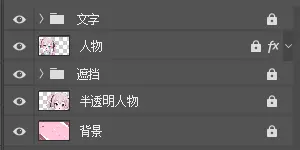
重点:图层转换为智能对象后方便调整滤镜。

背景
选择或制作一个色系相近的即可。
半透明人物
复制一层立绘,将立绘放大移动到右侧,拉低不透明度,一般至30%-50%即可。
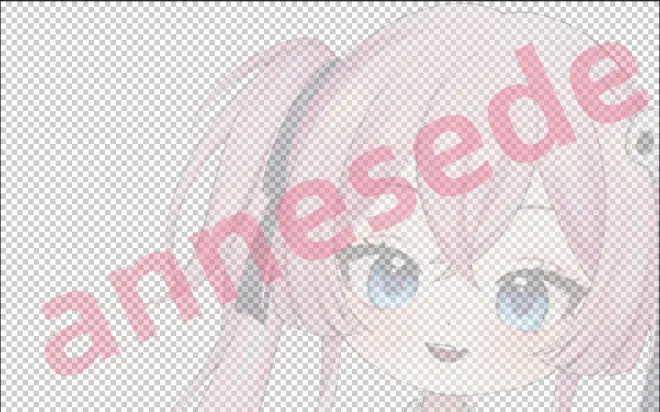
遮挡
1. 使用钢笔工具或形状工具做出上下遮挡,填充颜色推荐为白色或补色;
2. 为了避免单调可以叠加纹理,为使纹理明显可以添加油画滤镜或滤镜库中的画笔类滤镜;
3. 做出投影,使层次清晰。
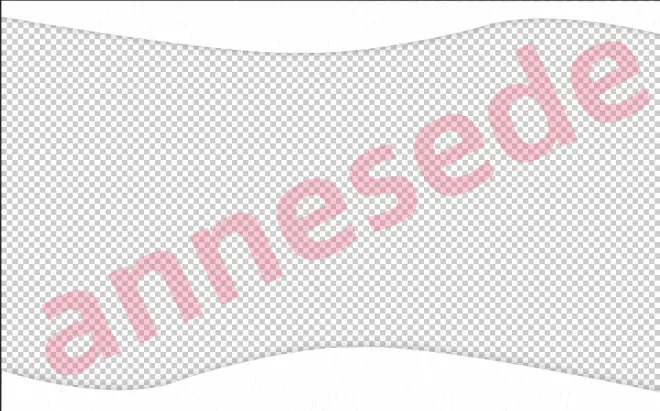
人物
将立绘适当旋转调整至合适大小移动到左侧,添加白色描边和投影,同样为了层次清晰。

文字
1. 每个字单独使用文字图层,选择合适的笔画较为粗重的字体,调整字体大小、旋转、位置,使得文字错落有致又相对集中;
2. 使用钢笔工具或形状工具填充文字间隙为白色;
3. 将全部文字和填充加入到同一个图层组中,为图层组添加白色描边、深色描边、投影,使得文字突出;
4. 文字颜色可以直接选择渐变色,或选择一个饱和度较高的颜色,在栅格化图层后用套索工具在文字下方约1/3位置画出波浪形状(若鼠标难以操作可用钢笔工具画出后转换为选框),在选框内用加深工具涂抹;
5. 文字上格点可以使用魔棒工具选出文字内部,在新建图层上选用合适的BeatTones笔刷涂抹。

以上就是量产封面的一个思路啦~

